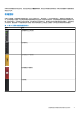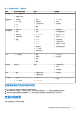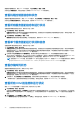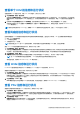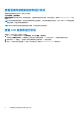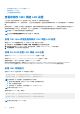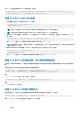Users Guide
Table Of Contents
- 适用于 PowerEdge M1000e 的 Dell Chassis Management Controller 6.10 版 用户指南
- 概览
- 安装和设置 CMC
- 登录 CMC
- 更新固件
- 下载 CMC 固件
- 签名的 CMC 固件映像
- 查看当前安装的固件版本
- 更新 CMC 固件
- 更新 iKVM 固件
- 更新 IOM 基础结构设备固件
- 使用 Web 界面更新服务器 iDRAC 固件
- 使用 RACADM 更新服务器 iDRAC 固件
- 更新服务器组件固件
- 使用 CMC 恢复 iDRAC 固件
- 查看机箱信息和监测机箱与组件运行状况
- 配置 CMC
- 配置服务器
- 配置插槽名称
- 配置 iDRAC 网络设置
- 配置 iDRAC VLAN 标签设置
- 设置第一引导设备
- 配置服务器 FlexAddress
- 配置远程文件共享
- 使用服务器配置复制功能配置配置文件设置
- 配置 CMC 以发送警报
- 配置用户帐户和权限
- 配置 CMC 进行单点登录或智能卡登录
- 配置 CMC 以使用命令行控制台
- 使用 FlexAddress 和 FlexAdress Plus 卡
- 管理输入输出结构
- 配置和使用 iKVM
- 管理和监测电源
- 故障排除和恢复
- 使用 LCD 面板界面
- 常见问题
- 使用案例场景
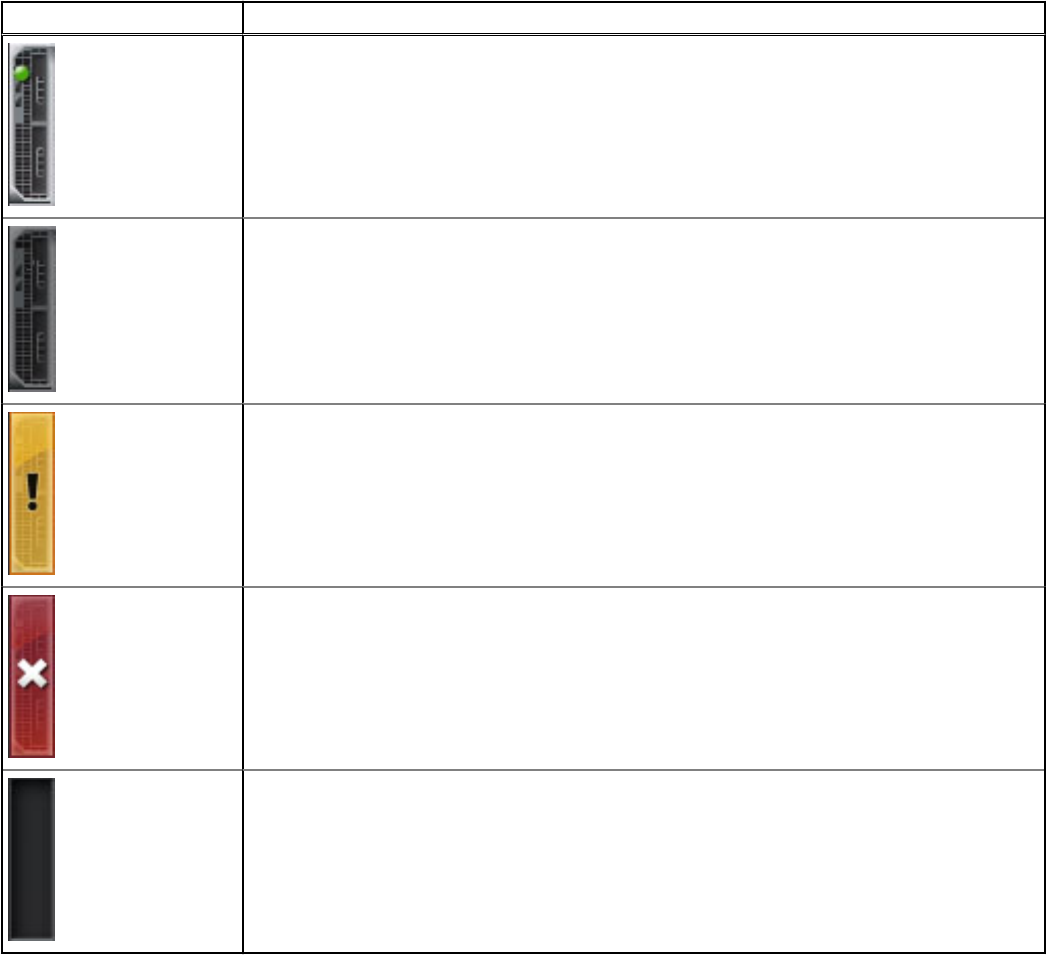
如果将您的机箱配置为组主机箱,则会在登录后显示组运行状况页。该页显示机箱级信息和警报。所有活动的重要和不重要的警报
都会显示出来。
机箱图形
机箱以正面视图、背面视图和顶部视图呈现(分别为上图和下图)。服务器和 LCD 在正面视图中显示,其余组件在背面视图中显
示。选中组件显示为蓝色,并且单击所需组件的图像可进行相应控制。机箱中存在组件时,该组件类型的图标在组件安装位置(插
槽)的图形中显示。空位置显示为炭灰色背景。组件图标可指示组件的状态。其他组件显示直观表示物理组件的图标。当安装双倍
大小组件时,服务器和 IOM 的图标跨越多个插槽。将光标悬停在组件上方将显示工具提示,其中包含有关该组件的附加信息。
表. 14: 第 13 代系统中的服务器图标状态
图标 说明
服务器开机且工作正常。
服务器关闭。
服务器报告非严重错误。
服务器报告严重错误。
无服务器。
查看机箱信息和监测机箱与组件运行状况
61